HotkeyP设置系统热键的方法
时间:2022-12-02 14:31:48作者:极光下载站人气:1184
很多小伙伴在使用电脑的时候经常会使用到一些操作,如果我们能给这些操作都设置一个快捷键的话,我们使用起来会更方便一些。给系统中的操作设置快捷键,我们可以使用HotkeyP软件来操作,因为HotkeyP软件的页面设置十分的简洁明了,并且操作简单,新手也能很快学会使用方法。我们在HotkeyP页面中点击添加选项,完成热键的设置,然后在命令处点击系统选项,接着选择一个自己常用的操作,最后点击确定即可。有的小伙伴可能不清楚具体的操作方法,接下来小编就来和大家分享一下HotkeyP设置系统热键的方法。
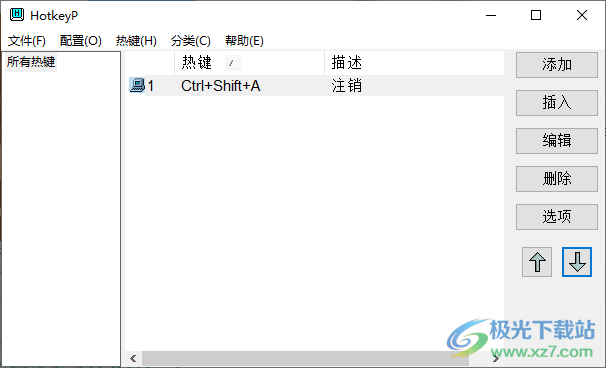
方法步骤
1、第一步,我们先打开HotkeyP软件,然后在软件页面右侧的工具列表中点击“添加”选项
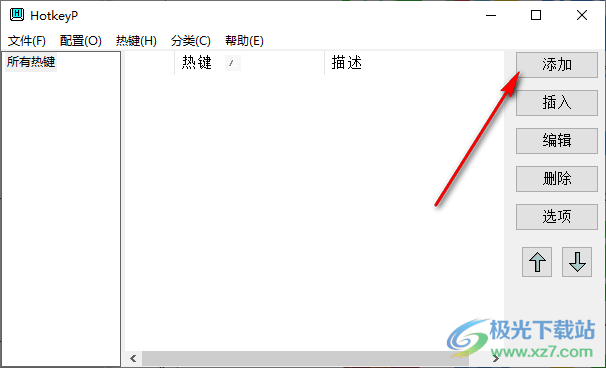
2、第二步,进入热键的设置页面之后,我们先至框内输入快捷键,然后在左侧选择快捷键组合,接着在命令设置处点击向左的箭头,然后在下拉列表中点击选择自己系统选项,再在新选项列表中选择自己常用的,需要设置快捷键的选项
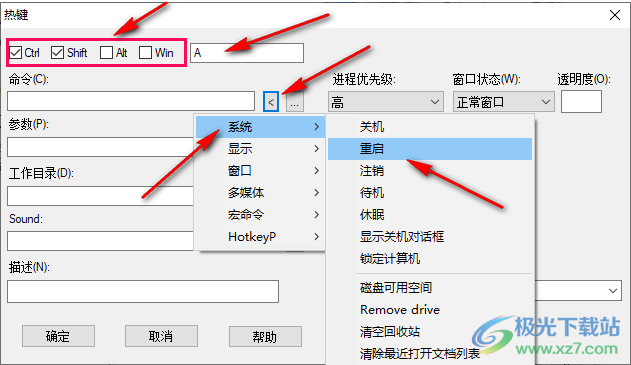
3、第三步,接着我们设置命令的优先级、窗口状态以及透明度,点击选项,然后在下拉列表中选择自己需要的选项,不过只有可执行文件才能设置优先级,所以如果是系统热键设置我们可以不用设置命令优先级
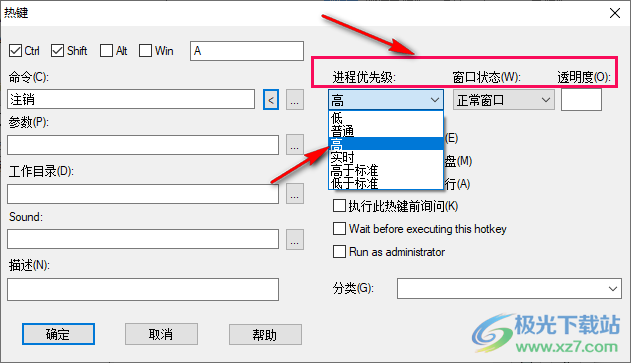
4、第四步,在页面中我们可以将自己需要的设置如“允许多个实例”、“添加图标到系统托盘”、“系统启动时自动运行”等选项进行勾选,还可以给快捷键添加描述和分类

5、第五步,所有设置都结束之后我们点击页面下方的“确定”选项即可
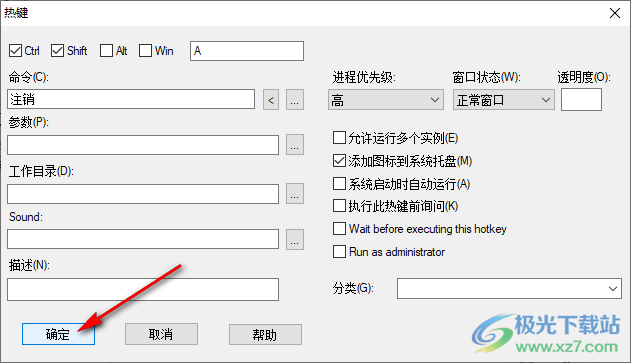
6、第六步,点击确定之后,我们在软件的首页就能看到该热键,选中该热键我们还能点击右侧的编辑工具对其进行更改
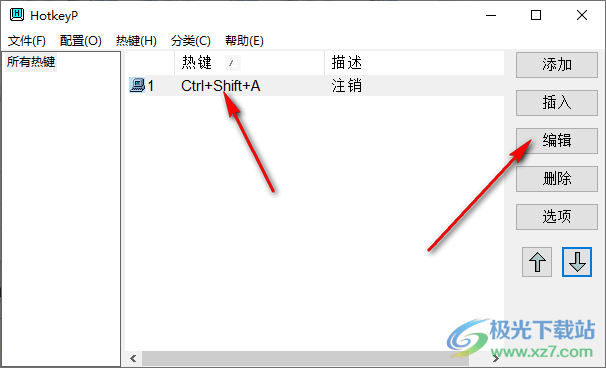
以上就是小编整理总结出的关于HotkeyP设置系统热键的方法,我们先打开HotkeyP软件,然后在页面中点击添加选项,接着设置好热键组合,再点击命令处的箭头图标,选择系统选项,再在列表中选择自己需要设置热键的操作,然后点击确定即可,感兴趣的小伙伴快去试试吧。
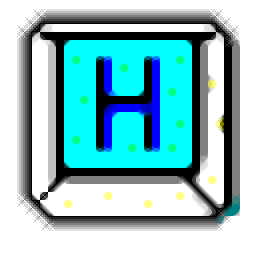
大小:346 KB版本:v4.9 官方版环境:WinXP, Win7, Win8, Win10, WinAll
- 进入下载
相关推荐
相关下载
热门阅览
- 1百度网盘分享密码暴力破解方法,怎么破解百度网盘加密链接
- 2keyshot6破解安装步骤-keyshot6破解安装教程
- 3apktool手机版使用教程-apktool使用方法
- 4mac版steam怎么设置中文 steam mac版设置中文教程
- 5抖音推荐怎么设置页面?抖音推荐界面重新设置教程
- 6电脑怎么开启VT 如何开启VT的详细教程!
- 7掌上英雄联盟怎么注销账号?掌上英雄联盟怎么退出登录
- 8rar文件怎么打开?如何打开rar格式文件
- 9掌上wegame怎么查别人战绩?掌上wegame怎么看别人英雄联盟战绩
- 10qq邮箱格式怎么写?qq邮箱格式是什么样的以及注册英文邮箱的方法
- 11怎么安装会声会影x7?会声会影x7安装教程
- 12Word文档中轻松实现两行对齐?word文档两行文字怎么对齐?
网友评论